Gratis y de código abierto, Git es un sistema de control de versiones distribuido que hace que los proyectos de software colaborativo sean más manejables. Muchos proyectos mantienen sus archivos en un repositorio de Git, y sitios como GitHub han hecho que compartir y contribuir al código sea simple, valioso y efectivo.
Debe crear una cuenta gratuita en https://github.com/ si es así, luego inicie sesión en ella.
Crear una copia del repositorio
Para trabajar en un proyecto de código abierto, primero deberá hacer su propia copia del repositorio. Para hacer esto, debe bifurcar el repositorio y luego clonarlo para tener una copia de trabajo local.
Bifurcar el repositorio
Podemos bifurcar cualquier repositorio público de Github haciendo clic en el botón » Bifurcar » en la parte superior derecha de la página, debajo de su ícono de usuario:

Ahora el repositorio se bifurcará en su cuenta de Github.
Clonar el repositorio
Para hacer su propia copia local del repositorio al que le gustaría contribuir, primero, haga una carpeta abierta en VS Code.
Copie la URL del repositorio de git como se indica a continuación:

Ahora en la terminal de VS Code escribe el siguiente comando:
$clon de git https://github.com/pallavisharma26/Node.js-Express-MongoDB-CRUD.git
Ahora que tenemos una copia local del código, podemos pasar a crear una nueva rama en la que trabajar con el código.
Crear una nueva sucursal
La rama principal predeterminada de un repositorio de proyectos suele denominarse rama maestra. Una mejor práctica común es considerar cualquier cosa en la rama maestra como implementable para que otros la usen en cualquier momento.
Ahora, crearemos nuestra nueva rama con el comando git branch. Asegúrese de nombrarlo de forma descriptiva para que otros que trabajen en el proyecto entiendan en qué está trabajando.
$git rama nueva-rama
Ahora que se creó nuestra nueva rama, podemos cambiar para asegurarnos de que estamos trabajando en esa rama usando el comando git checkout :
$git checkout nueva rama
Cuando ejecute este comando, obtendrá el resultado:
Cambiado a la sucursal ‘nueva sucursal’
Si desea volver a dominar nuevamente, el comando es:
$git pago maestro
En este punto, ahora puede modificar los archivos existentes o agregar nuevos archivos al proyecto en su propia rama.
Una vez que haya modificado un archivo existente o agregado un nuevo archivo al proyecto, puede agregarlo a su repositorio local, lo que podemos hacer con el comando git add :
$git agregar nombre de archivo.md
Si desea agregar todos los archivos modificados o agregados, use este comando:
$git añadir.
Ahora confirme los cambios que realizó en el repositorio con la ayuda del comando git commit .
$git confirmar
Si tiene un mensaje muy corto, podemos registrarlo con el indicador -m y el mensaje entre comillas
$git commit -m “tus mensajes”
Si desea configurar su editor de texto predeterminado, puede hacerlo con el comando git config y establecer nano como editor predeterminado, por ejemplo:
$git config –global core.editor “nano”
Una vez que haya guardado y salido del archivo de texto del mensaje de confirmación, puede verificar qué git se comprometerá con el siguiente comando:
$git estado
Después de todo esto, ahora está listo para enviar nuestros cambios a la rama actual de su repositorio bifurcado:
$git push –set upstream origin new-branch
La salida de todo el comando hecho arriba es:
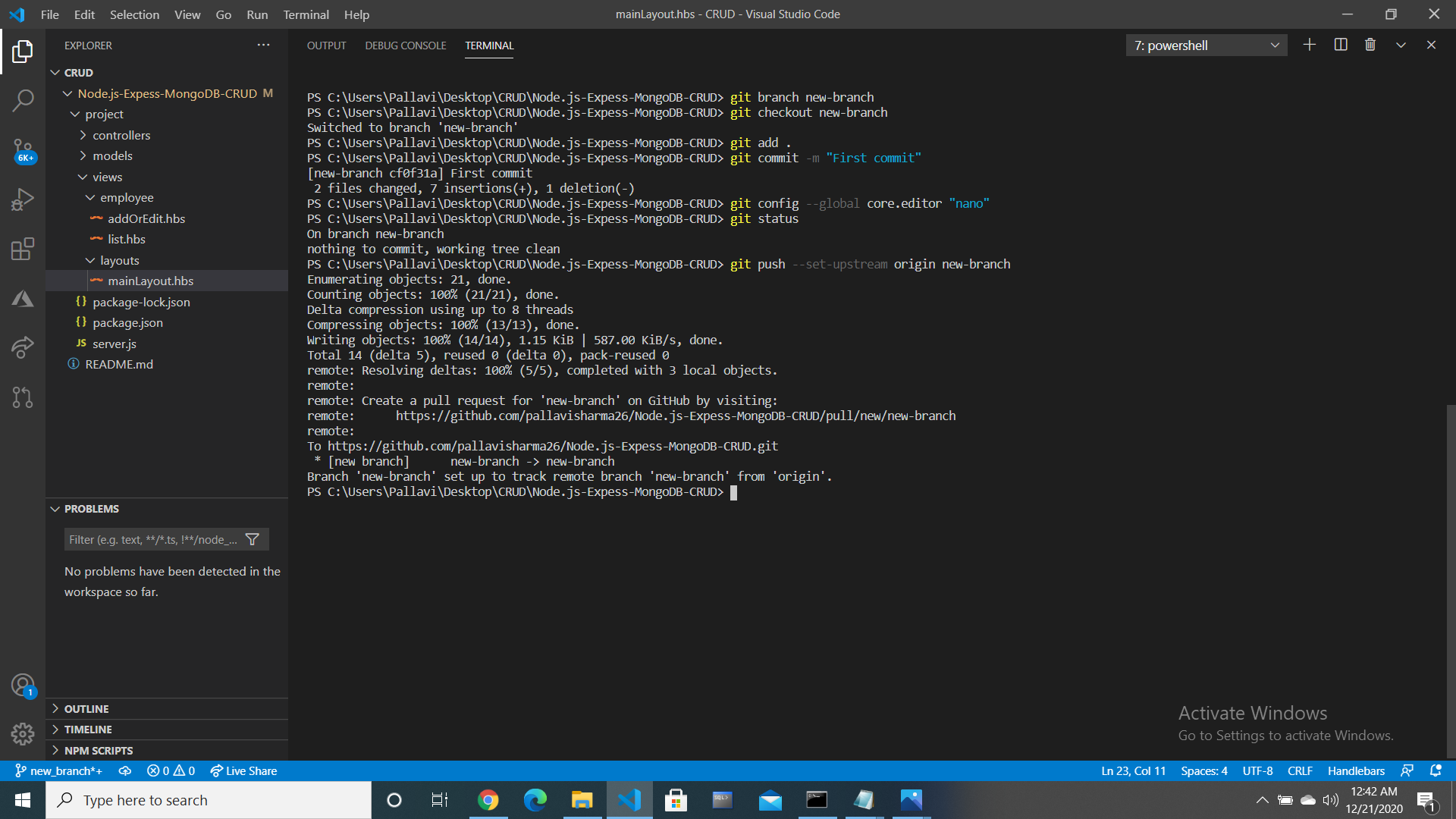
Actualizar repositorio local
Mientras trabaja con muchos desarrolladores en el mismo proyecto, es importante que mantenga su repositorio local actualizado con el proyecto, ya que no desea realizar una solicitud de extracción de código que cause conflictos. Para mantener actualizada su copia local del código base, deberá sincronizar los cambios.
Configurar un control remoto para el tenedor
Los repositorios remotos le permiten colaborar con otros en un proyecto de Git. Cada repositorio remoto es una versión del proyecto alojado en Internet o en una red a la que tiene acceso. Debe poder acceder a cada repositorio remoto como de solo lectura o de lectura y escritura, según sus privilegios de usuario.
$git remoto -v
La salida será:
origen https://github.com/pallavisharma26/Node.js-Express-MongoDB-CRUD.git (buscar)
origen https://github.com/pallavisharma26/Node.js-Express-MongoDB-CRUD.git (presionar)
A continuación, especificaremos un nuevo repositorio ascendente remoto para que lo sincronicemos con la bifurcación. Este será el repositorio original del que nos bifurcamos. Haremos esto con el comando git remote add.
$git remote add upstream https://github.com/CodAffection/Node.js-Express-MongoDB-CRUD.git
Podemos verificar que nuestro puntero remoto al repositorio ascendente se agregó correctamente usando el comando git remote -v nuevamente desde el directorio del repositorio:
$git remoto -v
La salida será:
origen https://github.com/pallavisharma26/Node.js-Express-MongoDB-CRUD.git (buscar)
origen https://github.com/pallavisharma26/Node.js-Express-MongoDB-CRUD.git (presionar)
transmitir https://github.com/CodAffection/Node.js-Express-MongoDB-CRUD.git(buscar)
transmitir https://github.com/CodAffection/Node.js-Express-MongoDB-CRUD.git(push)
Ahora puede hacer referencia a upstream en la línea de comando en lugar de escribir la URL completa, y está listo para sincronizar su bifurcación con el repositorio original.
Sincroniza el tenedor
Para sincronizar nuestra bifurcación, desde el directorio de nuestro repositorio local en una ventana de terminal, usaremos el comando git fetch para obtener las ramas junto con sus respectivas confirmaciones del repositorio de flujo. Dado que usamos el nombre abreviado «upstream » para referirnos al repositorio upstream, lo pasaremos al comando:
$git buscar aguas arriba
La salida será:
De https://github.com/CodAffection/Node.js-Express-MongoDB-CRUD.git
* [nueva rama] maestro -> upstream/maestro
Ahora, las confirmaciones de la rama maestra se almacenarán en una rama local llamada upstream/master.
Cambiemos a la rama maestra local de nuestro repositorio:
$git pago maestro
Ahora fusionaremos cualquier cambio que se haya realizado en la rama maestra del repositorio original, a la que accederemos a través de nuestra rama maestra/upstream local, con nuestra rama maestra local:
$git merge aguas arriba/maestro
Después de esto, comienza a actualizar los cambios realizados.
Crear solicitud de extracción
Ahora, si abres un repositorio público, obtienes esto:

Después de hacer clic en Comparar y solicitar extracción , obtendrá:

GitHub le avisará que puede fusionar las dos ramas porque no hay ningún código que compita. Debe agregar un título, un comentario y luego presionar el botón » Crear solicitud de extracción «.
Publicación traducida automáticamente
Artículo escrito por _sh_pallavi y traducido por Barcelona Geeks. The original can be accessed here. Licence: CCBY-SA